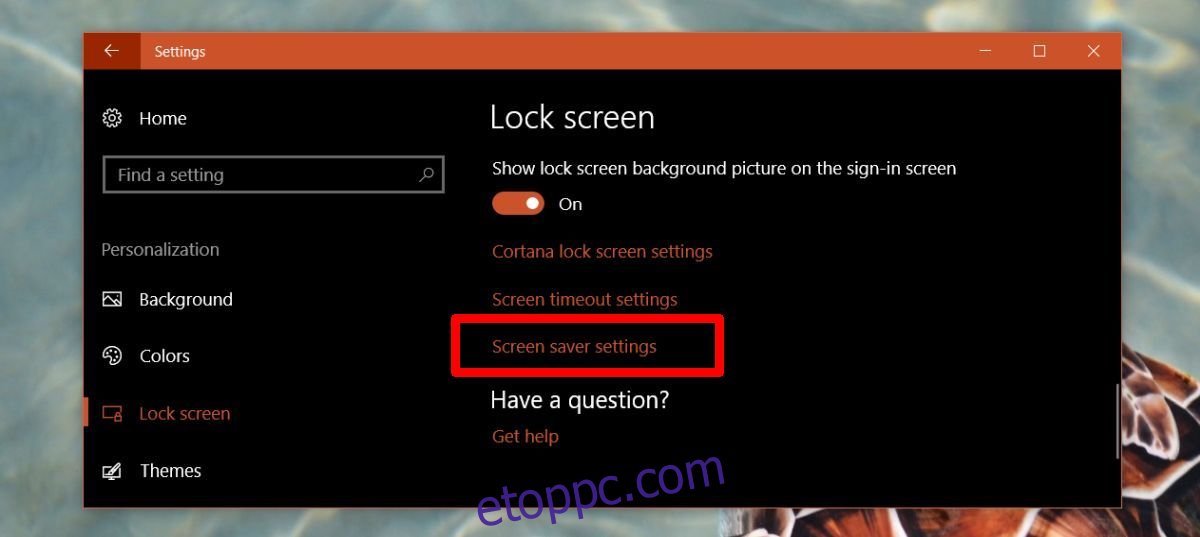A Windows egy rugalmas operációs rendszer, amellyel szinte bármit megtehet, amit csak akar. Szinte minden aspektusát szabályozhatja, kivéve, úgy tűnik, nem tudja szabályozni, hogy a Windows 10 mikor zároljon. Valójában úgy tűnik, hogy nem tudja automatizálni a Windows 10 zárolását, hacsak nem használja a Dynamic Lock funkciót. Az igazság az, hogy a Windows 10 automatikusan zárolható, ha a rendszer túl sokáig tétlen volt. A beállítás a kezdetektől fogva ott volt, és valójában ez egy olyan szolgáltatás, amely a Windows XP, Vista, 7 és 8/8.1 rendszerben is megtalálható.
Az egyértelműség kedvéért a rendszer zárolásáról beszélünk, azaz ugyanarról, ami akkor történik, amikor megérinti a Win+L billentyűket. A kijelzője nem alszik el, a rendszere sem. Ha ezeket a beállításokat keresi, nyissa meg a Vezérlőpult Energiagazdálkodási opcióit, vagy lépjen a Beállítások alkalmazás Rendszerbeállítások csoportjába, és tekintse meg az Energiaellátás és alvó üzemmód fület.
A Windows 10 automatikus zárolása
A Windows 10 továbbra is rendelkezik képernyővédővel. Emlékezhet arra, hogy a képernyővédő, ha aktív, zárolhatja a rendszert is. Ez mindig így van még a Windows régebbi verzióiban is. A Windows 10 automatikus zárolásához, miután egy ideig inaktív volt, engedélyeznie kell a képernyővédőt.
Nyissa meg a Beállítások alkalmazást, és lépjen a Testreszabás beállítási csoportba. Válassza a Képernyő lezárása lapot, és görgessen a legvégéig. Megjelenik a Képernyővédő beállításai nevű lehetőség. Kattints rá.
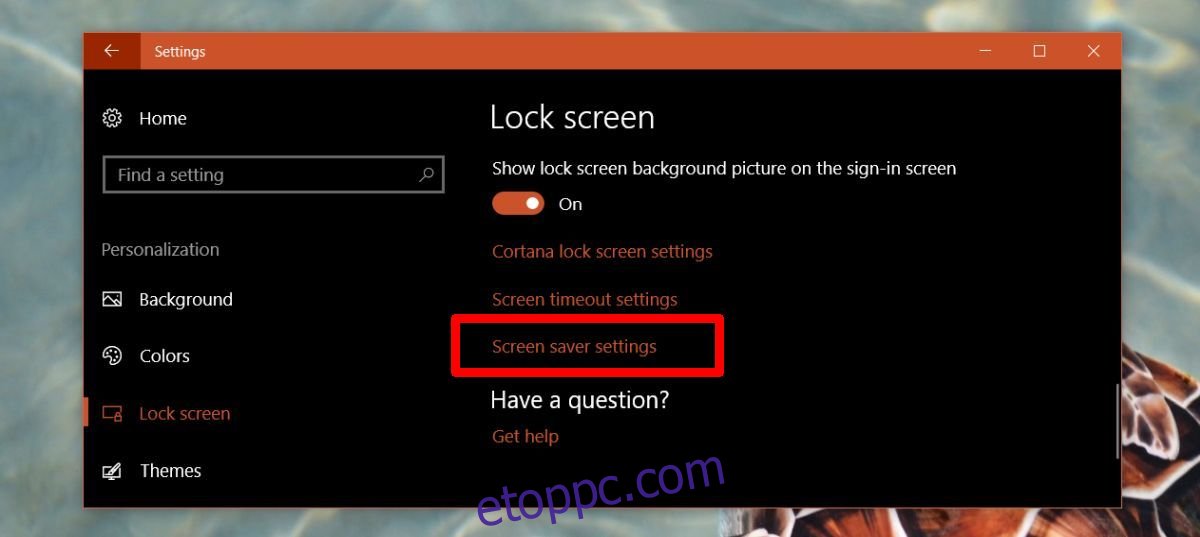
A Képernyővédő beállításai ablakban nyissa meg a legördülő menüt, és válassza az „Üres” lehetőséget, vagy bármi mást. A „Várakozás” mezőben adja meg az automatikus zárolás időtartamát. Például, ha beírja az 1-et, a képernyővédő aktiválódik, ha 1 percig inaktív volt. Ezután győződjön meg arról, hogy engedélyezte a „Folytatáskor, jelenítse meg a bejelentkezési képernyőt” opciót. Ez zárolja a Windows 10-et.
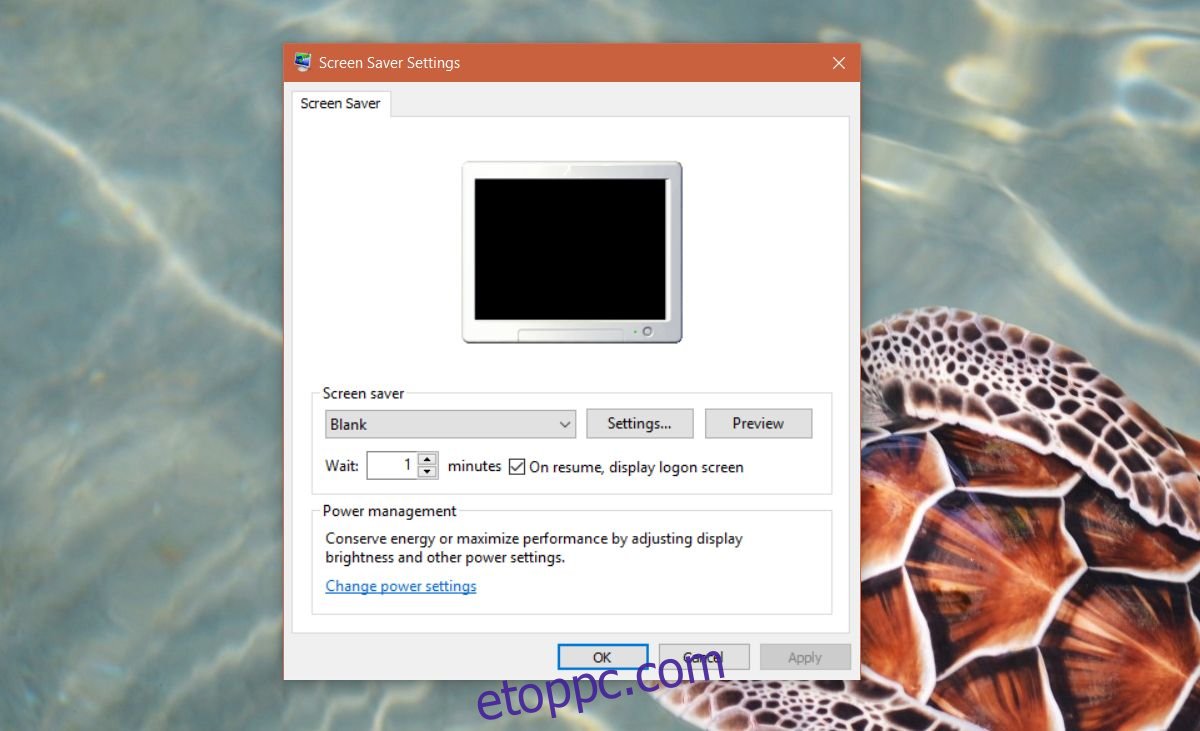
Csak ennyit kell tennie. Az automatikus zárolási időt akár egy percre is beállíthatja. Ha rendszeresen elfelejti lezárni a rendszert, amikor felkel, engedélyezhet egy üres képernyővédőt, amely automatikusan zárolja a Windows 10 rendszert, ha túl sokáig inaktív. A legjobb dolog ebben a trükkben az, hogy testreszabhatja, hogy a rendszer mennyi ideig legyen tétlen, mielőtt automatikusan zárolódik.
A Windows 10 automatikus elalvása
Ha szeretné automatikusan alvó állapotba helyezni a Windows 10-et, és jelszót szeretne kérni, amikor felébreszti a rendszert, akkor ezt is megteheti, és nem kell engedélyeznie a képernyővédőt.
Nyissa meg a Beállítások alkalmazást, és lépjen a Megjelenítés beállítási csoportjába. Válassza az Energiaellátás és alvó állapot lapot. Görgessen le a Tápellátás lehetőséghez, és válassza ki, hogy a rendszer mikor aludjon el, amikor akkumulátorról működik, és mikor van csatlakoztatva.
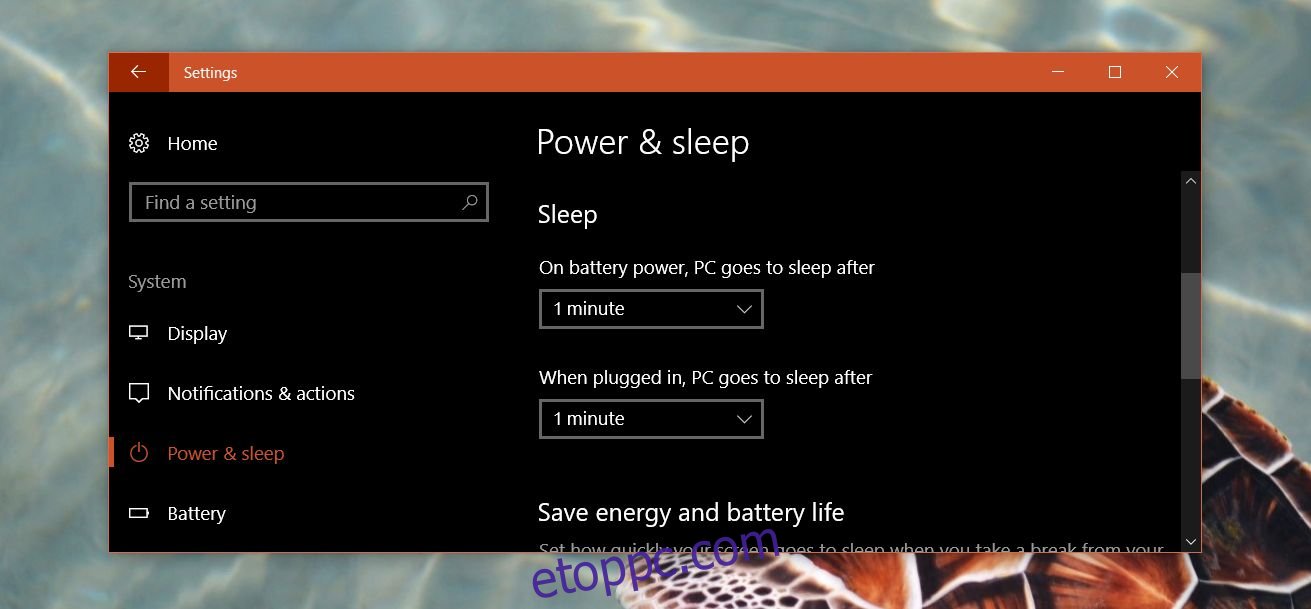
Ezután lépjen a Fiókok beállításcsoporthoz. Válassza a Bejelentkezési beállítások lapot. A Bejelentkezés megkövetelése szakaszban válassza a „Ha a számítógép felébred alvó állapotból” lehetőséget.
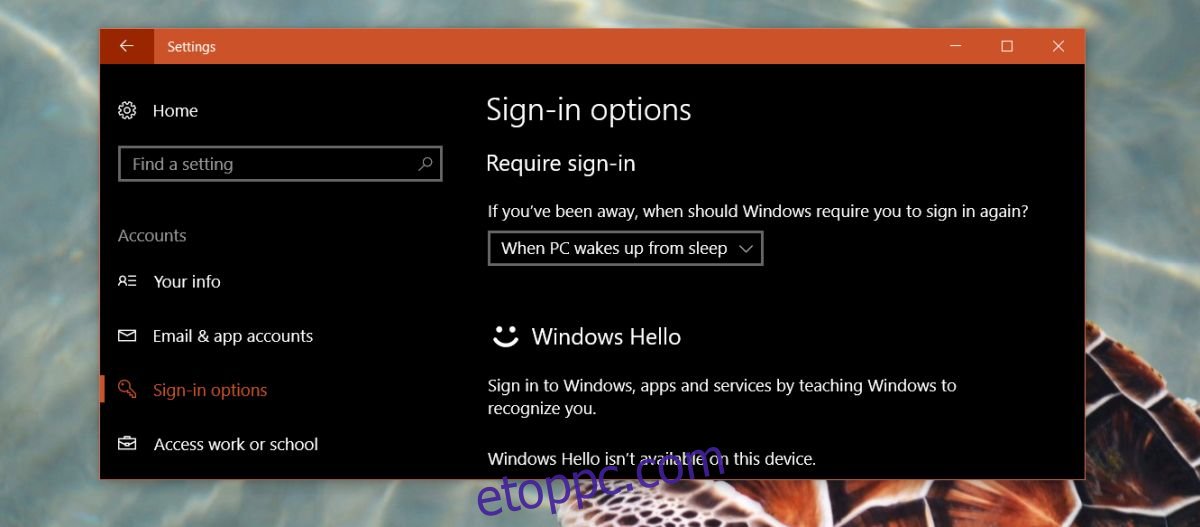
Sok Windows 10 rendszer hosszú ideig tart, amíg ki nem jön az alvó állapotból, és egyesek a végén egy üres képernyőn ragadnak. Ez a nap óta visszatérő probléma a Windows 10 rendszerrel, ezért az automatikus zárolási lehetőség megfelelőbb.